word表格拉序号 word文档表格如何添加序号
word表格拉序号,在日常工作和学习中,我们常常需要对文档中的表格进行编辑和排版,有时候我们可能需要给表格的每一行添加序号,以便更好地进行整理和查找。如何在Word文档中添加表格的序号呢?在这篇文章中我们将详细介绍Word文档表格如何添加序号的方法。通过学习和掌握这一技巧,我们可以更加高效地处理和管理文档中的表格内容,提高工作和学习的效率。接下来让我们一起来学习如何在Word中为表格添加序号吧!
操作方法:
1.第一步,Word没有下拉快速序号填充的方法。不过,我们可以用编号快速完成,这个,在开始选项中,就可以找到编号选择了,我们只需要选择其中的一个,便可以快速完成了。
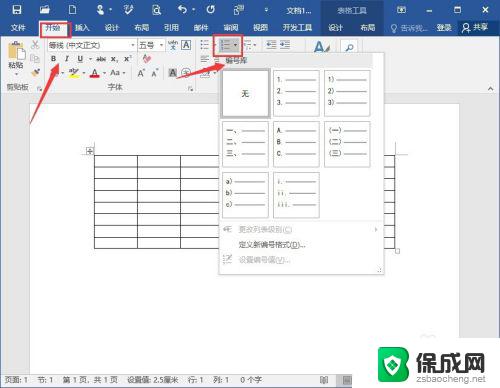
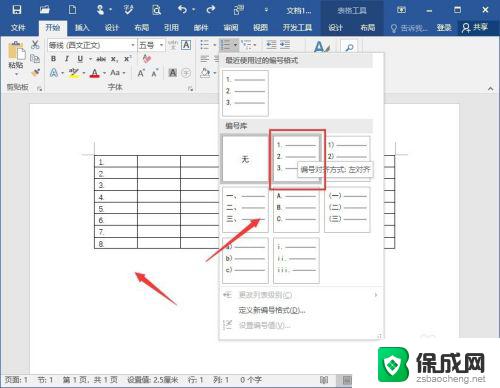
2.第二步,因为如果是选择系统默认的编号来,那么前面肯定是有小点的,所以呢,我们如果不想要的话,可以采用自定义编号格式来,也就是自己设置我们想要的编号。
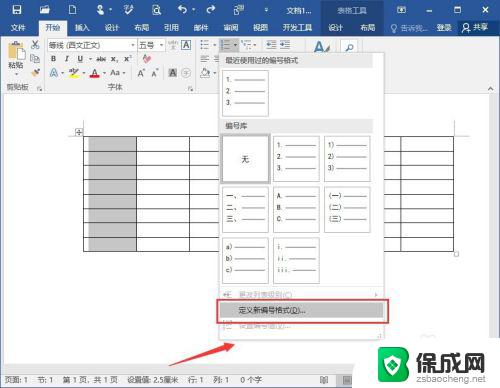
3.第三步,自定义的呢。就是可以自己编号格式,比如说,如果不想要点的话,可以去掉小数点,以及呢,可以选择一个格式,比如说是可以选择居中,或者是居左居右等等。
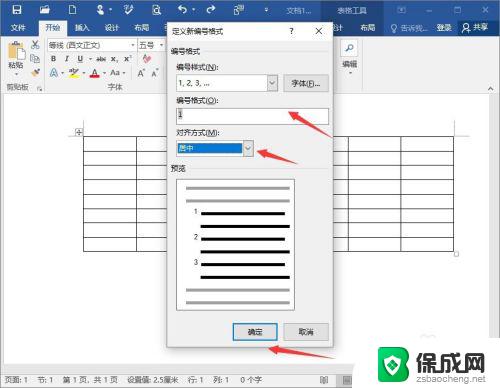
4.第四步,但是虽然前面设置了居中,不过很多也会出现这种情况,也就是其实并没有居中,出现的原因呢,就是因为是系统编号来着,所以我们需要自己手动设置一下。
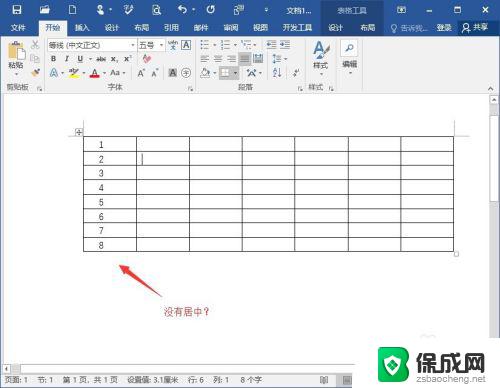
5.第五步,选中其中一个之后,然后右键调整列表缩进,我们需要修改编号位置,以及文本缩进,和编号之后,不做特别标注,这样的话,就不会影响到居中显示了。
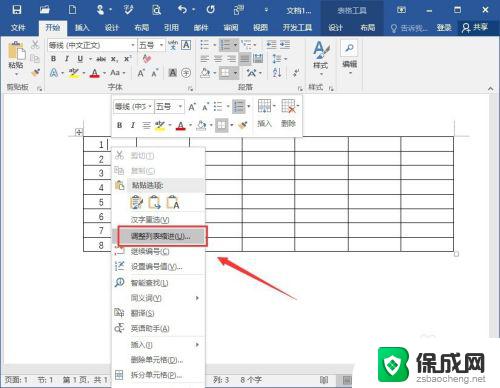
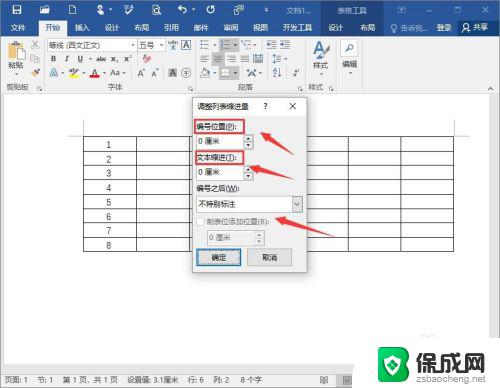
6.第六步,最后。就是一个效果了,而且这样的一个优势所在,就是可以在增加或者是减少行数的时候,序号会自动更新,不需要自己手动更新,这样的话,可以节省很多事情了。
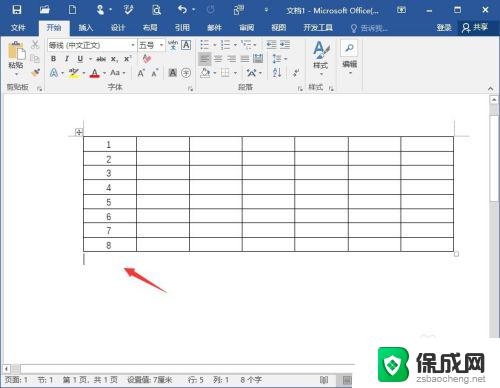
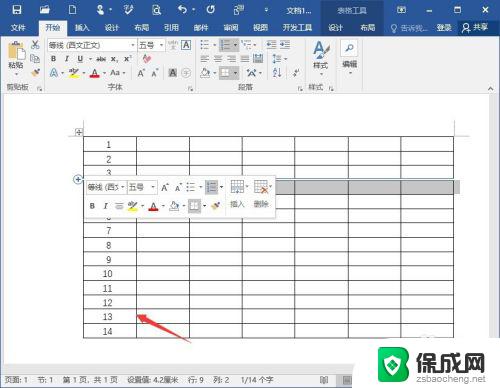
以上是关于如何在Word表格中添加序号的全部内容,如有需要,用户可以按照本文步骤进行操作,希望能对大家有所帮助。
word表格拉序号 word文档表格如何添加序号相关教程
-
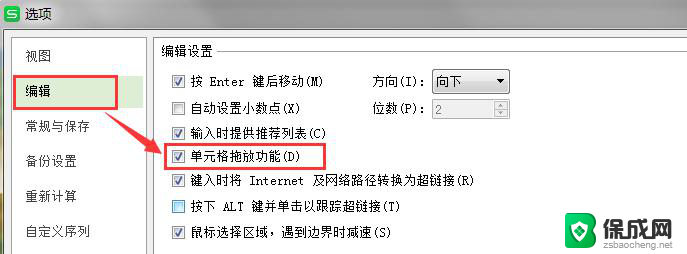 wps表格里怎样设置序号递增 wps表格如何设置序号递增
wps表格里怎样设置序号递增 wps表格如何设置序号递增2024-04-04
-
 word表格回车符号怎么去掉 如何删除WORD表格中的回车标记
word表格回车符号怎么去掉 如何删除WORD表格中的回车标记2023-10-18
-
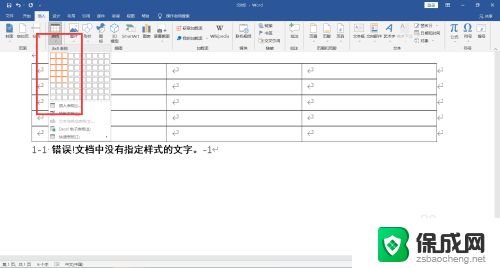 word表格回车符号怎么去掉 如何清除WORD表格中的换行符
word表格回车符号怎么去掉 如何清除WORD表格中的换行符2025-03-24
-
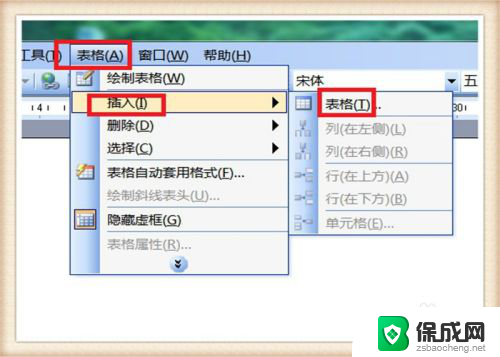 word表格如何调行距 如何在Word文档中调整表格行距
word表格如何调行距 如何在Word文档中调整表格行距2023-11-26
-
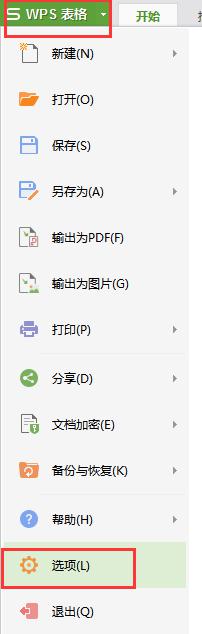
-
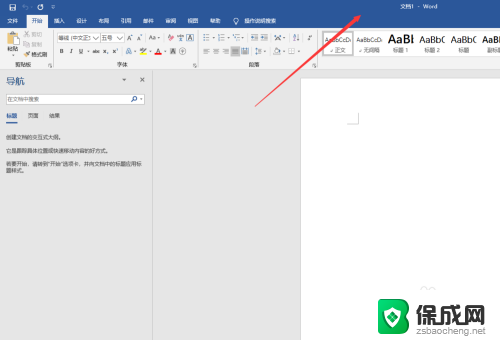 word里的表格怎么上下居中 Word文档中表格如何垂直居中
word里的表格怎么上下居中 Word文档中表格如何垂直居中2024-03-27
电脑教程推荐